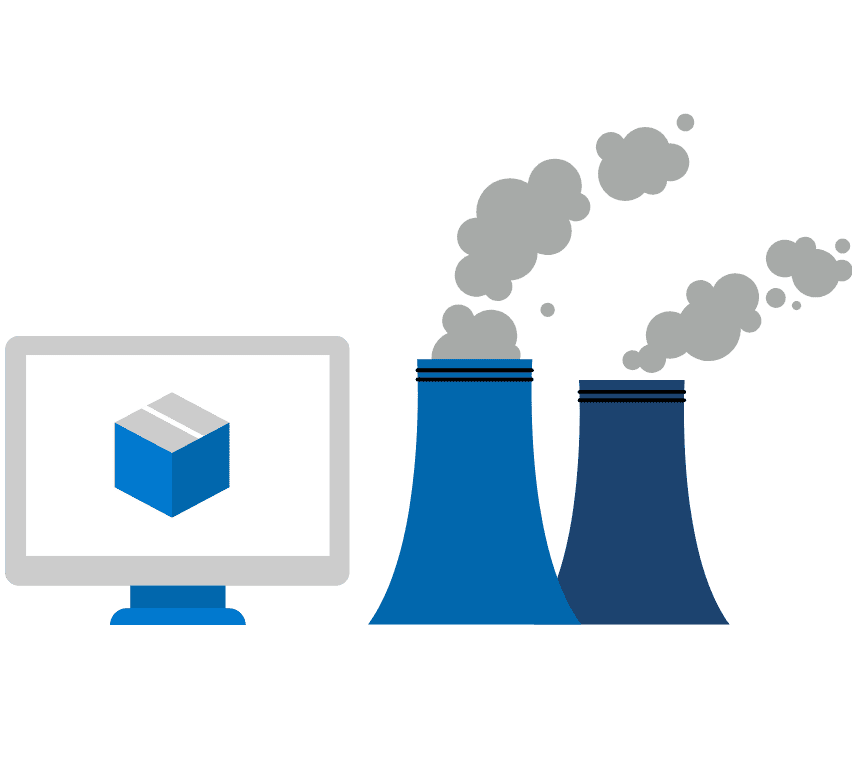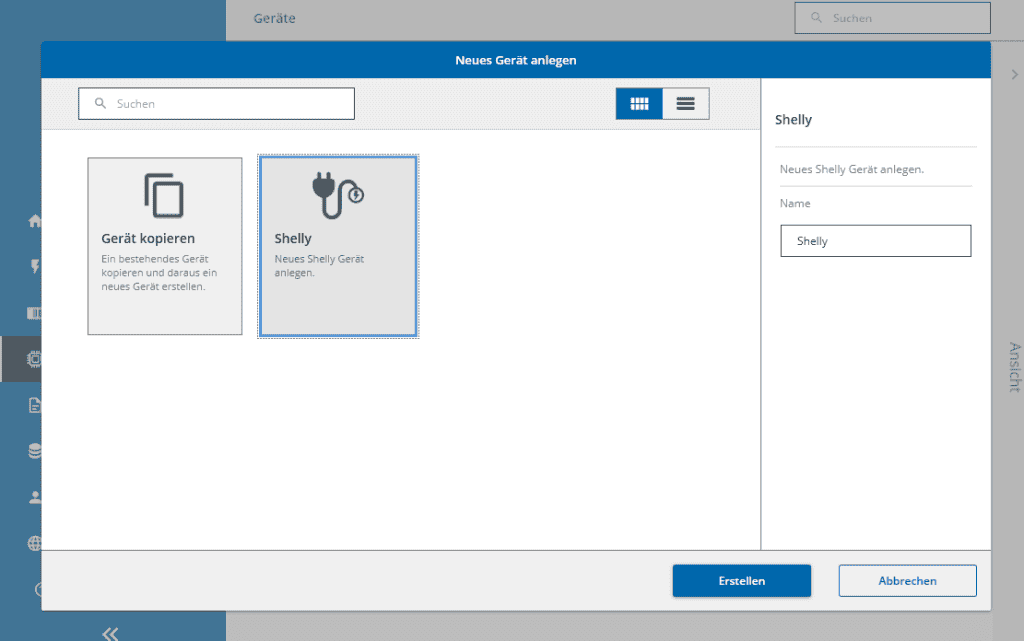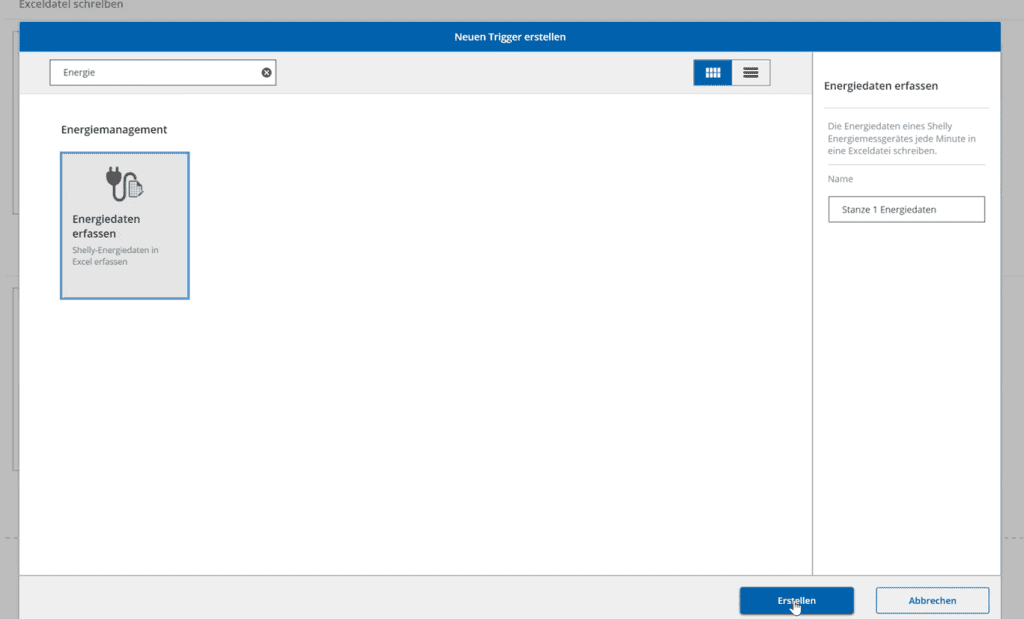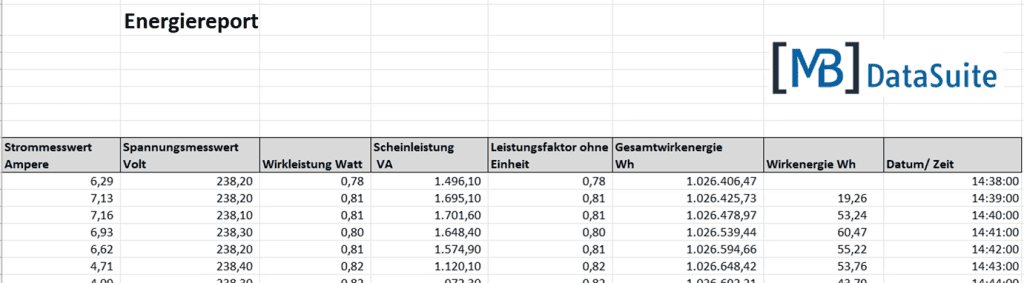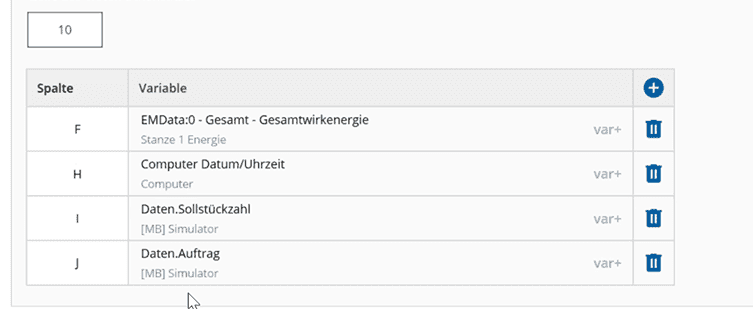CO2 Emissionen pro Produktionsauftrag in Excel erfassen
Energie und Umwelt beschäftigt uns immer mehr. Wie hilfreich wäre es anhand von einer gut durchdachten Excel-Formel den Footprint von Maschinen und Anlagen feststellen zu können? Lesen Sie wie das mit der DataSuite möglich ist.
Problembeschreibung
Nehmen wir an, Sie produzieren einen Auftrag auf einer Produktionsmaschine. Wenn der Auftrag abgeschlossen ist, wollen Sie den im Rahmen der Fertigung entstandenen Stromverbrauch protokollieren und daraus abgeleitet CO2 Emissionen berechnen.
Ein kostengünstiges Shelly-Energie-Messmodul vom Typ Pro 3 EM nimmt in unserem Beispiel die Energieverbräuche Ihrer Maschine auf. Zusätzlich haben wir eine SPS mit der DataSuit Software verbunden, so dass wir die Stückzahl und die Auftragsnummer auslesen können.
Sie sehen gerade einen Platzhalterinhalt von YouTube. Um auf den eigentlichen Inhalt zuzugreifen, klicken Sie auf die Schaltfläche unten. Bitte beachten Sie, dass dabei Daten an Drittanbieter weitergegeben werden.
Mehr InformationenShelly hinzufügen
Zuerst fügen wir das Gerät Shelly in der DataSuite Software hinzu. Wählen Sie dazu den Menüpunkt „Geräte“ und klicken Sie auf „Mehr“. Geben Sie dem neuen Shelly-Gerät einen Namen, z.B. Stanze 1 Energie. Geben Sie die IP-Adresse des Shelly-Gerätes ein. Mit dem Button „Verbindung testen“ wird das Gerät getestet. Drücken Sie nun „Speichern“.
Warten Sie kurz, bis die Verbindung hergestellt ist. Jetzt können Sie Detailinformationen erhalten, wenn Sie mit dem Mauszeiger über das Gerät fahren.
Steuerung hinzufügen
Als nächstes binden wir die Auftragsdaten an. In der DataSuite Software ist ein SPS-Simulator bereits angelegt, den wir für das weitere Vorgehen nutzen werden. Der Simulator ist eine sehr einfache Nachbildung einer realen SPS und kann später problemlos durch eine echte SPS ersetzt werden.
Sie können stattdessen auch eine reale Steuerung an dieser Stelle hinzufügen und alle weiteren Schritte mit dieser Steuerung durchführen.
Trigger hinzufügen
Im nächsten Schritt fügen wir dem Trigger-Menü einen weiteren Trigger hinzu. Wir haben bereits einige Vorlagen für typische Anwendungsfälle für Sie hinterlegt. Geben Sie im Suchfeld „Energie“ ein, es erscheint die Vorlage „Energiedaten erfassen“. Geben Sie dem Trigger einen Namen, zum Beispiel „Stanze 1 Energiedaten“.
Der Trigger ist nun angelegt und kann bei Bedarf bearbeitet werden. Als Auslösebedingung ist ein Abfrageintervall von 1 Minute voreingestellt. Wir entfernen dies und wählen stattdessen das Standard-Handshake aus. Bei diesem wir ein Byte in der Maschinensteuerung beobachtet. Setzt die Steuerung das Byte auf 1, wird der Trigger ausgelöst. Die DataSuite quittiert dann zunächst mit 2 und später mit 4, so dass die SPS jederzeit den Status der Informationsverarbeitung weiß. 2 bedeutet „wird Verarbeitet“, 4 bedeutet „Erfolgreich abgeschlossen“ und 8 bedeutet „Fehler“.
Als Trigger variable wählen wir in unserem Beispiel ein Byte im integrierten Simulator, sie können natürlich stattdessen auch, wie erwähnt, ein Byte in einer realen SPS wählen, wenn Sie diese zuvor verbunden haben.
Wenn nun ein Auftrag von der Maschine abschlossen wurde, zum Beispiel wenn die Soll-Stückzahl erreicht wurde, wird dieses Byte von der SPS auf 1 gesetzt. Bei unserem integrierten Simulator sind wir die SPS, daher gehen wir nun in den Simulator, wählen die Trigger-Variable aus und setzen diese manuell auf 1.
Nun sehen wir, wie die DataSuit diese Änderung mit einer Folge aus 2 und schließlich 4 quittiert. Im Ergebnis wurde eine Excel-Datei erzeugt und eine Zeile mit Messwerten aus unserer Shelly Energie Erfassung eingetragen.
Sehen wir uns zunächst die erzeugte Datei an. Wir erkennen die einzelnen Messwerte. Vermutlich brauchen wir die meisten nicht, zudem wäre es doch praktisch, wenn in einer Spalte die Auftragsnummer zu sehen wäre und auch die Soll-Stückzahl wäre für die späteren Auswertungen in Excel sicher sinnvoll.
Wir gehen daher noch mal zurück in den Trigger. Dort sehen wir die zugewiesenen Spalten. Wir entfernen die nicht benötigten Zuweisungen und fügen Sollstückzahl und Auftragsnummer hinzu.
In unserem flexiblen Zuweisungseditor können sie ganz ohne Programmierung die Zuordnungen ändern und erweitern. Der Clou dabei: Nicht nur bei Excel-Dateien funktioniert das so einfach, sondern auch bei Datenbank Zuweisungen.
Von einfachen Konfigurationen bis hin zu komplexen Zuweisungen mit mehreren Quellen ist alles möglich. So können Sie zum Beispiel auch Werte aus anderen Excel-Dateien hier zuweisen, oder die PC Uhrzeit.
Wenn wir nun wieder in den Simulator gehen und den Trigger ausführen, sehen wir, dass die Daten in die richtigen Spalten eingetragen werden. Leider passt aber die Vorlage nicht mehr zu unserer veränderten Zuweisungen. Daher gehen wir als nächstes in die DataSuit und wählen eine andere Excel-Datei als Vorlage aus. Diese haben wir so angepasst, dass die Zuordnungen passen. Außerdem haben wir eine weitere von Excel berechnete Spalte hinzugefügt. Sie errechnet auf Basis einer Formel den CO2 Ausstoß. Eine Umrechnung pro Stück oder beliebige weitere Berechnungen können ebenfalls in der Vorlage hinterlegen.
Nachdem wir die neue Excel Datei als Vorlage ausgewählt haben ändern wir noch den Dateinamen der zu erzeugenden Protokolldatei. Wenn wir nun in den Simulator gehen und ein paar Aufträge durchspielen sehen wir das Resultat: Ein Protokoll aller Aufträge mit zugehörigen Stromverbräuchen und CO2 Emissionen.
Als finale Verarbeitung könnten wir dieses Protokoll automatisch als PDF-Datei speichern, in eine Webseite umwandeln oder als Email-Anhang versenden. In realen Anwendungen wird zudem die fertig erstellte Datei meist in ein gesondertes Verzeichnis verschoben. Erweitern sie dazu einfach den vorhandenen Trigger mit beliebigen weiteren Aktionen.
Ähnliche Beiträge
Wie die DataSuite die Excel-Funktionen erweitert
Nicht nur Excel ist eine Bereicherung für DataSuite Nutzer, sondern auch die DataSuite erweitert die Funktionalität von Excel.
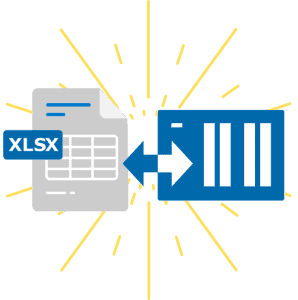
Die Stärke von Excel für Maschinendaten nutzen
Erfahren Sie hier die Stärken von Excel und wie Sie diese Funktionalität für als Power-Tool für Ihre Maschinendaten nutzen können.

Kundenbeispiel: PDF-Datei aus SPS drucken mit der DataSuite
Die Firma MSB GmbH kam mit einem Kundenprojekt auf uns zu. Welche Lösung wir geschaffen haben SPS-Daten auf ein Etikett zu drucken, erfahren Sie hier.
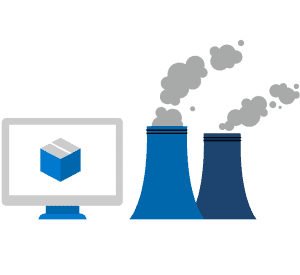
CO2 Emissionen pro Produktionsauftrag in Excel erfassen
Auch für Unternehmen ist der CO2 Footprint immer wichtiger. Wir erklären Ihnen in diesem Blog, wie Sie automatisiert den CO2 und Stromverbrauch von Ihren Maschinen erfassen.
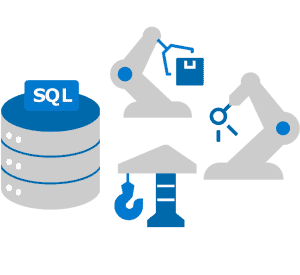
ERP Datenbanken (SQL) an Maschinenpark anbinden
Erfahren Sie, wie sie Ihr ERP-System an Ihre Maschinen und Anlagen binden. Tauschen Sie somit Auftragsdaten, Stückzahlen, Produktionszeiten und vieles mehr zwischen Datenbank und SPS aus.
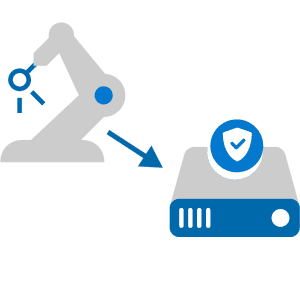
Daten Backup von Maschinen und Anlagen
Wie wichtig Backups von SPS-Daten sind, merkt man leider erst, wenn es zu spät ist und man bereits Einstellungen, Kalibrierwerte und viele andere Daten verloren hat. Lernen Sie, wie man Backups erstellt.